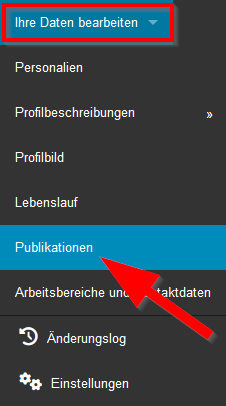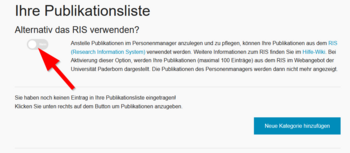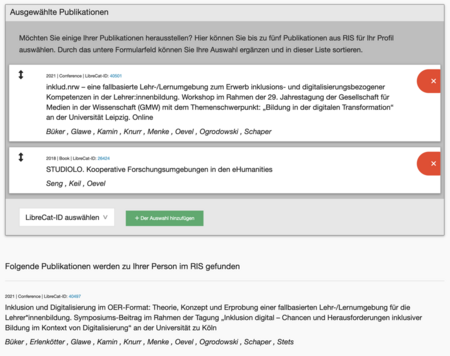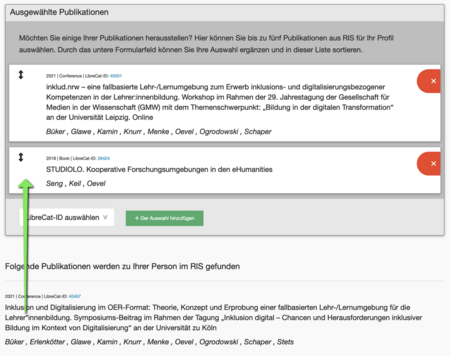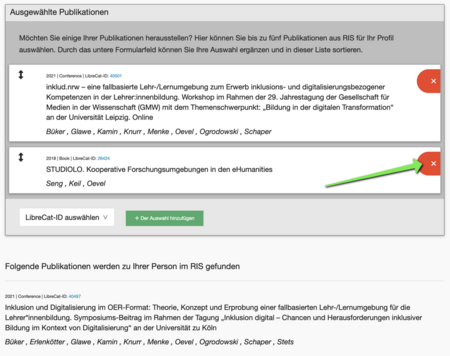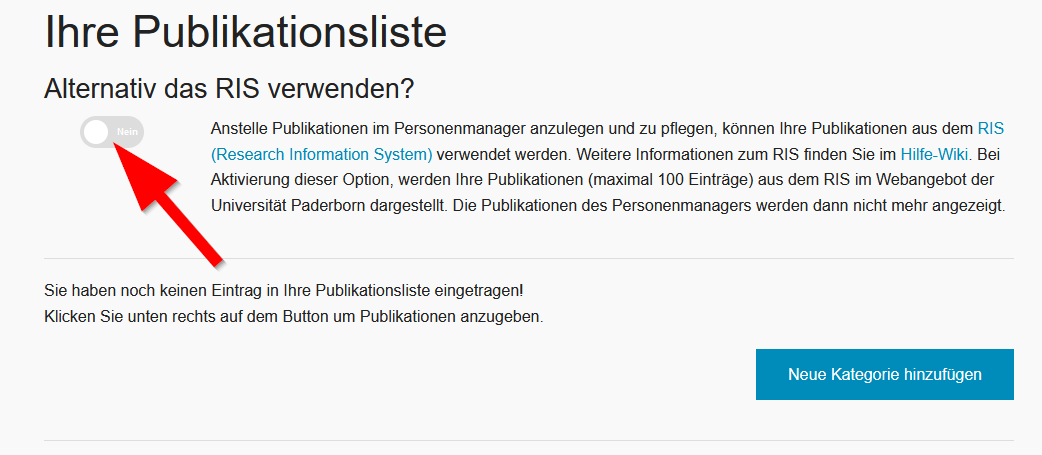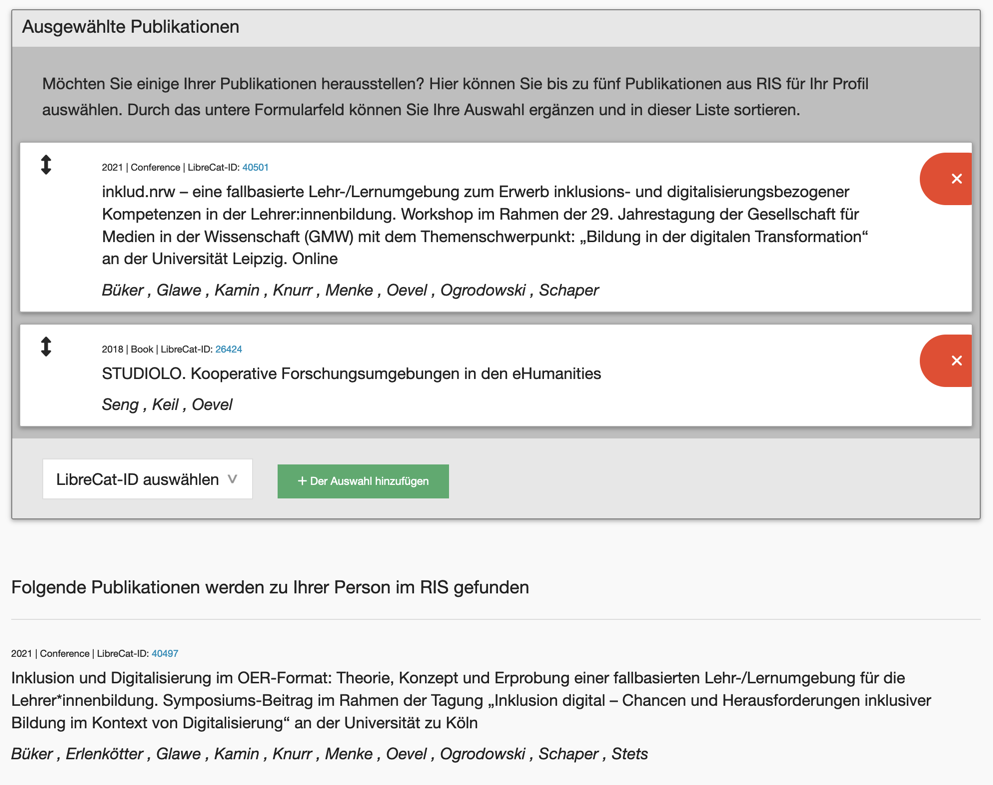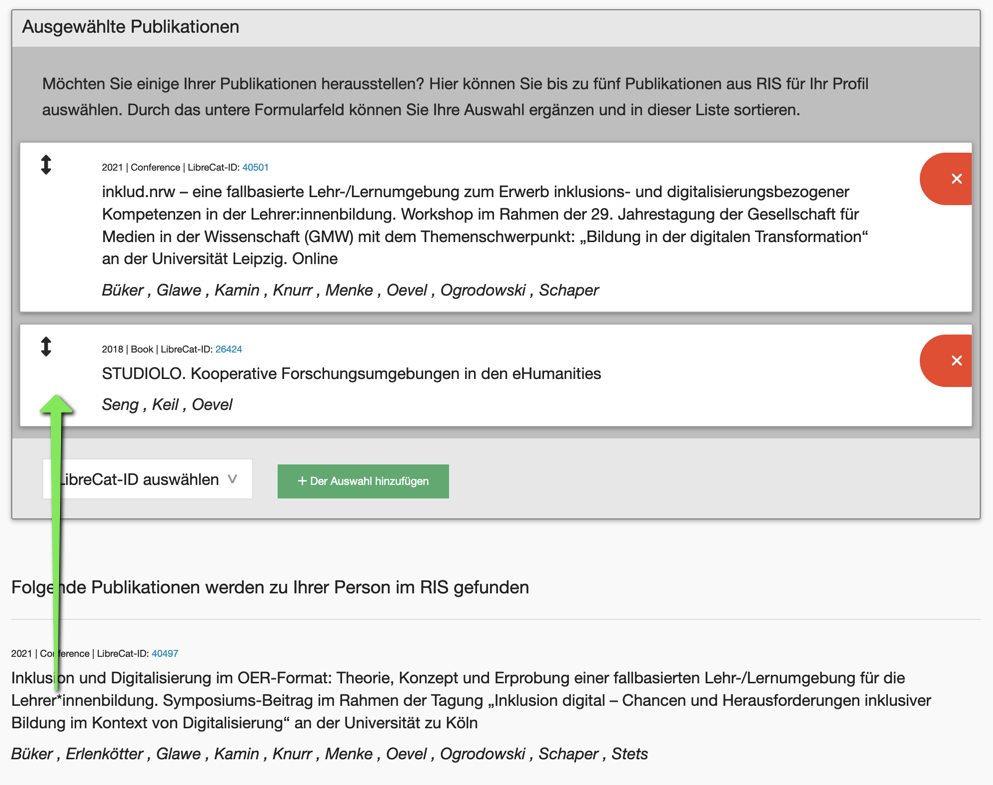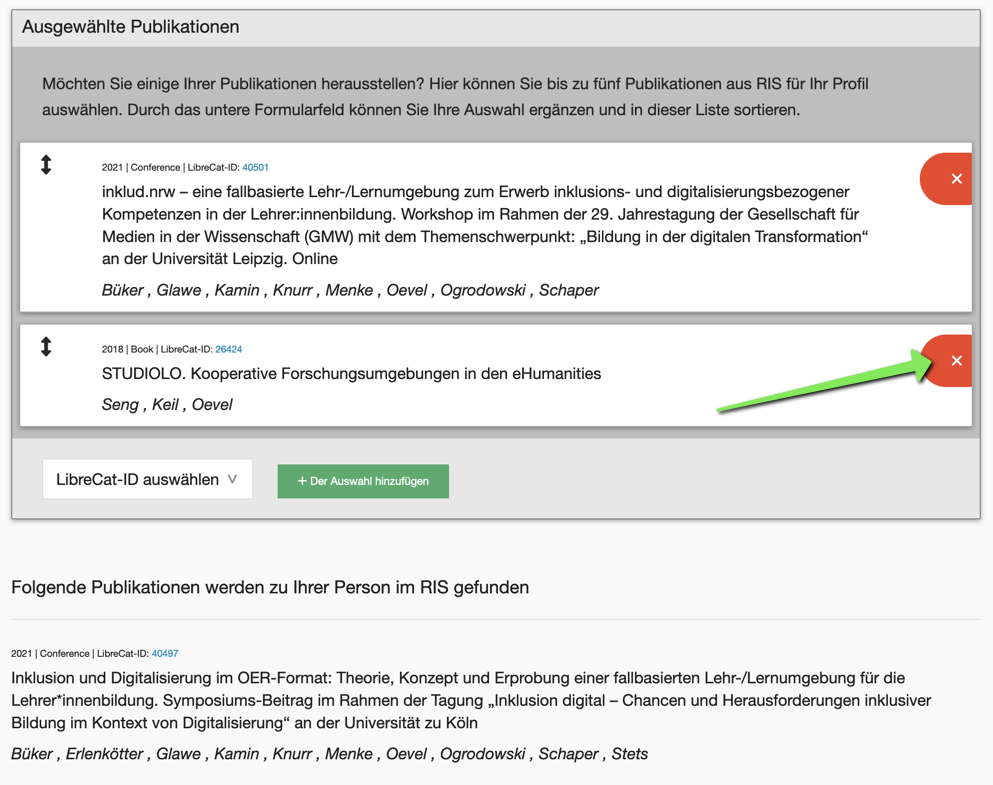K |
Jnk (Diskussion | Beiträge) |
||
| (37 dazwischenliegende Versionen von 4 Benutzern werden nicht angezeigt) | |||
| Zeile 1: | Zeile 1: | ||
{{article | {{article | ||
|type=Anleitung | |type=Anleitung | ||
| − | |service= | + | |service=Service:Personenmanager |
| − | |targetgroup=Angestellte,Studierende | + | |targetgroup=Gäste, Angestellte, Studierende |
|hasdisambig=Nein | |hasdisambig=Nein | ||
}} | }} | ||
| − | + | Pflegen Sie Ihre Publikationsliste zentral, um Sie auf Ihrer Personenseite darstellen zu können. Sie können Ihre Publikationen in RIS (ris.upb.de) oder aktuell noch direkt im Personenmanager pflegen. Wir empfehlen die Nutzung von RIS. Nach der Umstellung der Webseiten Mitte Juli 2023 werden nur noch die Publikationen, die dann im RIS sind, auf Ihrer neuen Profilseite dargestellt. | |
| − | + | <br clear=all> | |
| − | + | ||
| − | < | + | ==Schritt für Schritt Anleitung== |
| + | Öffnen Sie den Personenmanager. | ||
| + | * https://pm.uni-paderborn.de | ||
| + | * Melden Sie sich mit Ihrem Uni-Account an. | ||
| + | <br> | ||
| + | |||
| + | ===Übernahme aus RIS aktivieren=== | ||
| + | Mit [[RIS]] haben Sie die Möglichkeit, eine zentrale Hochschulbibliographie anzulegen und zu pflegen. Aktivieren Sie folgende Einstellung, um Ihre Daten aus RIS auf Ihrer Personenseite darstellen zu können. | ||
| + | [[Datei:Personenmanager-Publikationsliste-02.png|links|mini|ohne|350px|Menü: Publikationen]] | ||
| + | <br> | ||
| + | * Gehen Sie auf '''"Ihre Daten bearbeiten"'''. | ||
| + | * Klicken Sie auf '''"Publikationen"'''. | ||
| + | <br clear=all> | ||
| + | |||
| + | [[Datei:Personenmanager-Publikationsliste-01.png|links|mini|ohne|350px|Publikationen über RIS verwalten.]] | ||
| + | <br> | ||
| + | * Setzen Sie bei '''"Alternativ das RIS verwenden"''' den Schalter auf '''"Ja"'''. | ||
| + | <br clear=all> | ||
| + | |||
| + | <span style="color:red">Hinweis:</span> Wenn der Schalter auf '''"Ja"''' steht, werden Publikationen, die direkt im Personenmanager eingetragen wurden, nicht mehr angezeigt. | ||
| + | |||
| + | [[Datei:Personenmanager-Publikationsliste-03.png|links|mini|ohne|450px|Publikationen über RIS verwalten.]] | ||
| + | <br clear=all> | ||
| + | * Nun werden Ihre Publikationen aus dem RIS dargestellt. | ||
| + | <br> | ||
| + | |||
| + | ===Publikationen über RIS verwalten=== | ||
| + | Anleitungen zum Eintragen und Pflegen von Publikationen finden Sie unter [[RIS]]. | ||
| + | |||
| + | ===Auswahl herausstellen=== | ||
| + | Sie können Ihre 5 wichtigsten Publikationen herausstellen. Sie werden auf der Profilseite unter '''"Ausgewählte Publikationen"''' angezeigt. Falls Sie keine Publikationen auswählen, werden Ihre 5 neuestens Publikationen angezeigt. | ||
| − | + | [[Datei:Personenmanager-Publikationsliste-04.png|links|mini|ohne|450px|Publikation herausstellen]] | |
| + | <br> | ||
| + | * Ziehen Sie einen Eintrag aus der Auflistung Ihrer Publikationen in das obere Feld '''"Ausgewählte Publikationen"'''. | ||
| + | * Sie können maximal 5 Einträge auf diese Weise herausstellen. | ||
| + | <br clear=all> | ||
| + | Sie möchten die Herausstellung für einen Eintrag aufheben? | ||
| + | [[Datei:Personenmanager-Publikationsliste-05.png|links|mini|ohne|450px|Herausstellung aufheben]] | ||
| + | <br> | ||
| + | * Klicken Sie auf das <span style="color:red">X</span> um die Herausstellung des Eintrages aufzuheben. | ||
<br clear=all> | <br clear=all> | ||
| − | == | + | ==Publikationen über den Personenmager verwalten== |
| + | Sie können Ihre Publikationen auch direkt im Personenmanager eintragen. Wie empfehlen dieses Vorgehen nicht. | ||
| + | <!-- | ||
| + | [[Datei:Screenshot Webanwendungen Personenmanager Publikation Kontakbox.png|mini|ohne|x200px|So sieht es nachher in der zentralen Personenseite bzw. der "Personenbox" (im Inhaltsbereich) aus.]] | ||
=== Publikation hinzufügen === | === Publikation hinzufügen === | ||
<div class="tright" style="clear:none">[[Datei:Screenshot Webanwendungen Personenmanager Publikation Eintrag hinzufuegen.png|mini|ohne|x200px|2. Einen Eintrag hinzufügen]]</div> | <div class="tright" style="clear:none">[[Datei:Screenshot Webanwendungen Personenmanager Publikation Eintrag hinzufuegen.png|mini|ohne|x200px|2. Einen Eintrag hinzufügen]]</div> | ||
| Zeile 31: | Zeile 72: | ||
<br clear=all> | <br clear=all> | ||
| − | Das Formular können Sie nach eigenen Wünschen ausfüllen. Wählen Sie einen passenden Titel für die Kategorie und tragen Sie danach die dazu passenden Punkte ein. | + | Das Formular können Sie nach eigenen Wünschen ausfüllen. Wählen Sie einen passenden Titel für die Kategorie und tragen Sie danach die dazu passenden Punkte ein. Senden Sie es dann über ,,Hinzufügen" ab. In der Übersicht der Publikationen können Sie die Reihenfolge beliebig per Drag- and Drop festlegen, also einfach auf den Eintrag klicken, ihn halten und auf die Stelle in der Liste ziehen, wo Sie ihn gern hätten. |
<br clear=all> | <br clear=all> | ||
| Zeile 49: | Zeile 90: | ||
<br> | <br> | ||
Zum Löschen klicken Sie auf die Rote Schaltfläche "Entfernen". <br> | Zum Löschen klicken Sie auf die Rote Schaltfläche "Entfernen". <br> | ||
| − | |||
<br clear=all> | <br clear=all> | ||
| + | --> | ||
| − | == | + | ==Siehe auch== |
| − | + | * [[Personenmanager]] | |
| − | + | * [[RIS]] | |
| − | + | * [[TYPO3]] | |
Aktuelle Version vom 27. Oktober 2023, 14:06 Uhr
Allgemeine Informationen
| Anleitung | |
|---|---|
| Informationen | |
| Betriebssystem | Alle |
| Service | Personenmanager |
| Interessant für | Gäste, Angestellte und Studierende |
| HilfeWiki des IMT der Uni Paderborn | |
Pflegen Sie Ihre Publikationsliste zentral, um Sie auf Ihrer Personenseite darstellen zu können. Sie können Ihre Publikationen in RIS (ris.upb.de) oder aktuell noch direkt im Personenmanager pflegen. Wir empfehlen die Nutzung von RIS. Nach der Umstellung der Webseiten Mitte Juli 2023 werden nur noch die Publikationen, die dann im RIS sind, auf Ihrer neuen Profilseite dargestellt.
Schritt für Schritt Anleitung[Bearbeiten | Quelltext bearbeiten]
Öffnen Sie den Personenmanager.
- https://pm.uni-paderborn.de
- Melden Sie sich mit Ihrem Uni-Account an.
Übernahme aus RIS aktivieren[Bearbeiten | Quelltext bearbeiten]
Mit RIS haben Sie die Möglichkeit, eine zentrale Hochschulbibliographie anzulegen und zu pflegen. Aktivieren Sie folgende Einstellung, um Ihre Daten aus RIS auf Ihrer Personenseite darstellen zu können.
- Gehen Sie auf "Ihre Daten bearbeiten".
- Klicken Sie auf "Publikationen".
- Setzen Sie bei "Alternativ das RIS verwenden" den Schalter auf "Ja".
Hinweis: Wenn der Schalter auf "Ja" steht, werden Publikationen, die direkt im Personenmanager eingetragen wurden, nicht mehr angezeigt.
- Nun werden Ihre Publikationen aus dem RIS dargestellt.
Publikationen über RIS verwalten[Bearbeiten | Quelltext bearbeiten]
Anleitungen zum Eintragen und Pflegen von Publikationen finden Sie unter RIS.
Auswahl herausstellen[Bearbeiten | Quelltext bearbeiten]
Sie können Ihre 5 wichtigsten Publikationen herausstellen. Sie werden auf der Profilseite unter "Ausgewählte Publikationen" angezeigt. Falls Sie keine Publikationen auswählen, werden Ihre 5 neuestens Publikationen angezeigt.
- Ziehen Sie einen Eintrag aus der Auflistung Ihrer Publikationen in das obere Feld "Ausgewählte Publikationen".
- Sie können maximal 5 Einträge auf diese Weise herausstellen.
Sie möchten die Herausstellung für einen Eintrag aufheben?
- Klicken Sie auf das X um die Herausstellung des Eintrages aufzuheben.
Publikationen über den Personenmager verwalten[Bearbeiten | Quelltext bearbeiten]
Sie können Ihre Publikationen auch direkt im Personenmanager eintragen. Wie empfehlen dieses Vorgehen nicht.